De un día para otro, un usuario puede encontrar imposible ejecutar Microsoft word para macOS 10.14 como de costumbre en un Mac. Esto puede ocurrir cuando un usuario, sin saberlo, ejecuta un evento que provoca el bloqueo de Word, por ejemplo, la reubicación de la aplicación de Word de su carpeta de aplicación original 'Microsoft Office 2011', la descarga de otras actualizaciones para otras aplicaciones que terminan obstaculizando las operaciones fluidas de Word, entre otros. Este artículo describe las técnicas de solución de problemas de Word para resolver varios problemas de carga de Word para macOS 10.14 que todo usuario de Word en Mac debería conocer.
Cómo solucionar que Word no funcione en macOS 10.14
Como síntomas de problemas comunes de carga de Word para macOS 10.14, el procesador de textos gratuito para macOS 10.14 puede bloquearse mientras un usuario intenta abrirlo o enviar mensajes intermitentes y luego se cierra abruptamente. Lo más probable es que este problema persista incluso después de que el usuario actualice la aplicación, reinicie el dispositivo y reconstruya la aplicación.
Sin embargo, las siguientes técnicas pueden resolver este problema. Estas también funcionan para Word para macos 10.14 versión estudiante si tienes Office 365 educación.
1. Borrar la carpeta de recuperación automática
Haz clic en Inicio en el menú fo, abre Documentos, selecciona Datos de usuario de Microsoft y luego selecciona la carpeta de recuperación automática de Office. Mueve todos los archivos de esta carpeta al escritorio o a cualquier otra ubicación alternativa.
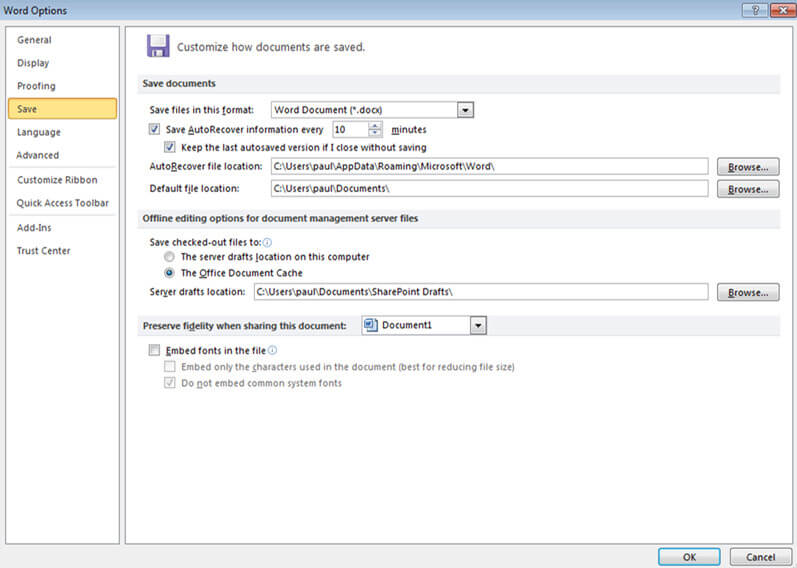
2. Obtener las últimas actualizaciones de Word macOS 10.14
Busca la notificación de actualizaciones en la aplicación de Word y descarga cualquier actualización inminente de word para macos 10.14 gratis. Si eso no resuelve el problema, pasa a la siguiente técnica.
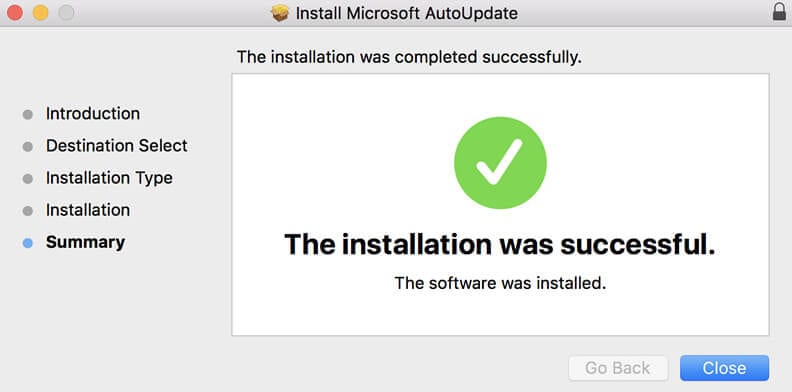
3. Eliminar los caracteres no válidos de los nombres de archivos
Si word no puede cargar un determinado archivo, lo más probable es que sea porque el nombre del archivo contiene símbolos y caracteres no válidos. Si el archivo fue descargado de la web, el navegador web puede haber insertado símbolos no válidos en el nombre del archivo. Una forma de evitar esto es simplemente eliminar cualquier símbolo del nombre del archivo o volver a intentar descargar el archivo desde otro navegador. Si este movimiento no resuelve el problema, entonces pasa a la siguiente técnica.
4. Abrir en modo seguro
Apaga el Mac, reinicia en modo seguro y luego intenta abrir la aplicación de nuevo en el modo seguro. Pasa a la siguiente técnica si ésta sigue sin resolver el problema.
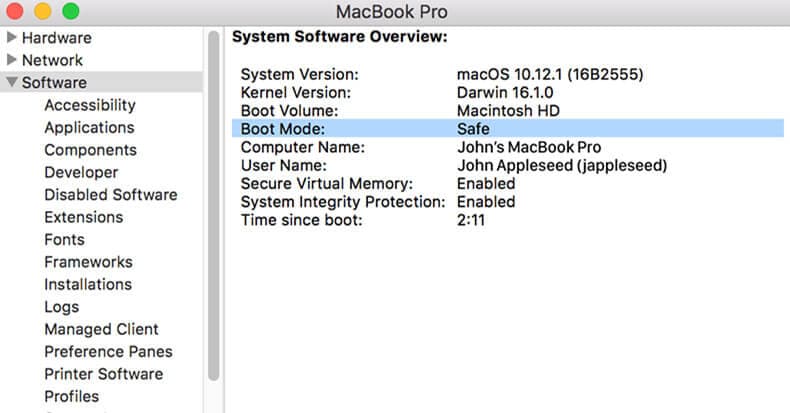
5. Cambiar las fuentes de terceros
El documento puede venir en una fuente que solo se puede leer en un PC. Word para Mac puede bloquearse debido a su incompatibilidad con algunas fuentes de terceros que no aparecen en la lista de fuentes originales de Word para Mac. Si el documento viene con una fuente incompatible, simplemente cámbiala a cualquiera de los formatos originales de Word para Mac. Si el problema persiste, pasa a la siguiente técnica.
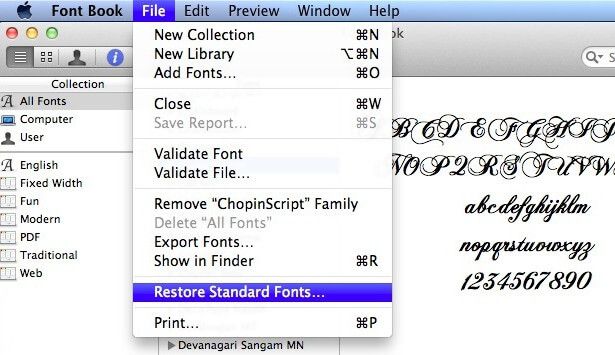
6. Descargar y reinstalar Word para Macos 10.14
Utiliza CleanMyMac para desinstalar office. Para descargar microsoft word para macos 10.14, visite office.com en el dispositivo Mac, inicia sesión en la cuenta de Office correspondiente y abre la opción "instalar office" en la página de inicio. Sigue las instrucciones y la descarga de office se producirá inmediatamente. Abre el buscador y selecciona las descargas. Haz doble clic en Microsoft_Office_2016_Installer.pkg. En la siguiente página, haz clic en "continuar" y, a continuación, vuelve a seleccionar continuar en la siguiente página. Selecciona instalar en la siguiente página e introduce la contraseña de tu Mac si se te pide. A continuación, se procederá a la instalación. Haz clic en cerrar una vez que se haya completado la instalación. Haz clic en el icono del launchpad y haz clic en la aplicación Microsoft Word para iniciarla. Haz clic en "Iniciar" en la siguiente página para activar la aplicación.
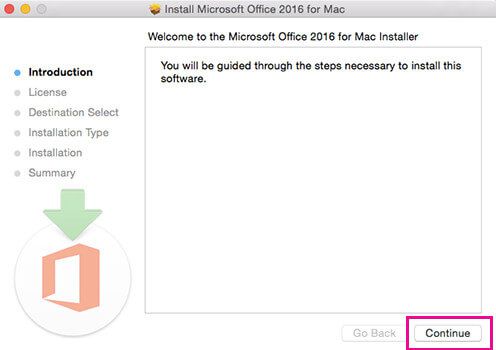
7. La mejor alternativa a Word para macOS 10.14
A la luz de los problemas de Word para macOS 10.14 destacados anteriormente, es aconsejable que los usuarios de Mac tengan un procesador de textos alternativo para macos 10.14. La alternativa de Google Doc para macOS 10.14 es lo mejor que se puede hacer. Permite a los usuarios abrir y editar archivos de texto almacenados tanto localmente como en la nube con solo unos pocos clics. Los usuarios tienen acceso a todas las funciones básicas disponibles en Word, incluyendo tipos de letra, resaltadores, etc. Además, Google Docs da a los usuarios acceso a una amplia galería de complementos, espléndidas plantillas, herramientas de investigación incorporadas, así como 15 GB de almacenamiento en la nube. Todo esto se combina para hacer de Google Docs la mejor alternativa a Word para MacOS 10.14, tanto para estudiantes como para profesionales de diversos campos.
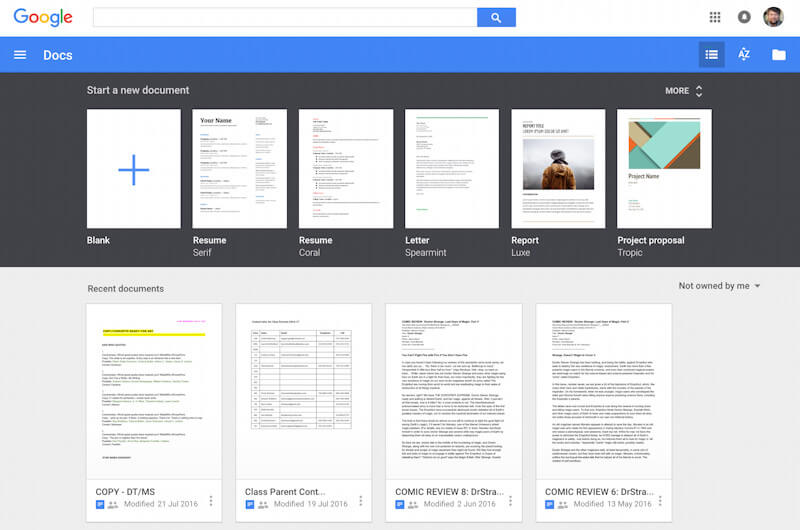
Cómo convertir PDF a Word en macOS 10.14
Desde estudiantes hasta profesionales de diversos campos, el uso de archivos PDF impregna casi todo tipo de demografía. Estos archivos a veces necesitan ser editados o recreados. Sin embargo, sin los conocimientos técnicos adecuados o el programa correcto, puede ser un reto bastante pesado para editar archivos PDF. Convertir archivos PDF a Word y viceversa es, por tanto, la forma más sencilla de manipular el contenido de un archivo PDF. Y PDFelement ayuda a cientos de miles de personas a convertir PDF a Word cada día.
100% Seguro | Sin software malicioso |
![]() Impulsado por IA
Impulsado por IA
Cómo convertir PDF a Word con PDFelemento para Mac
1. Arrastra y suelta el archivo PDF a convertir en una ventana principal de PDFelement para abrir el archivo en PDFelement.
2. 2. Haz clic en el botón de convertir y luego selecciona "A Word" en la lista que aparece después. 3. Selecciona las páginas a convertir haciendo clic en la opción "Todas las páginas" que se encuentra en la pestaña "Opciones". 4. Selecciona otras opciones de personalización que desees en la pestaña "Opciones". Haz clic en convertir y la conversión se ejecutará en pocos segundos.
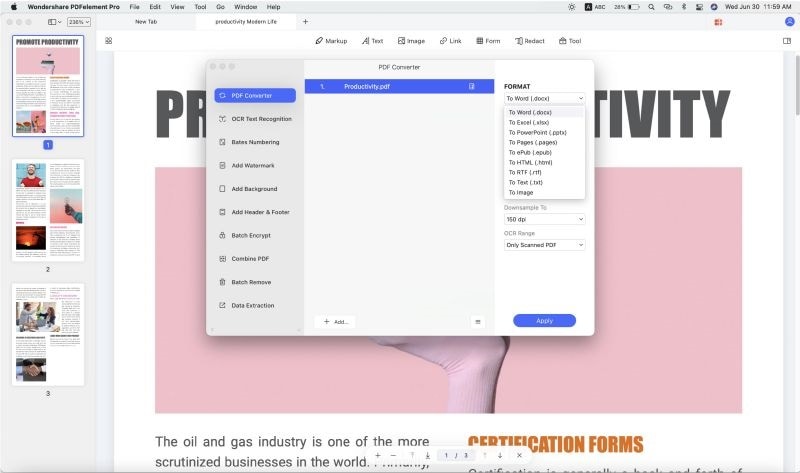
Cómo convertir un PDF escaneado a Word utilizando PDFelemento para Mac
1. Escanea el archivo PDF. 2. Abre el archivo escaneado en PDFelement y asegúrate de que el deslizador OCR está montado en el menú de la derecha.
100% Seguro | Sin software malicioso |
![]() Impulsado por IA
Impulsado por IA
2. 2. Selecciona la opción "Convertir" y luego selecciona la opción "A Word" que se encuentra en la barra de menú. 3. Haz clic en el botón "Opciones" para personalizar la conversión, y luego haz clic en "Convertir".
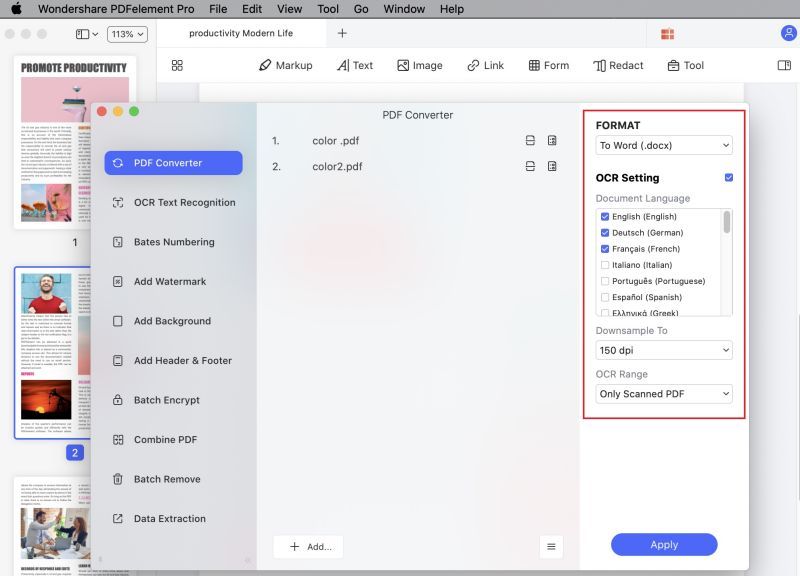
 100% Seguro | Sin anuncios |
100% Seguro | Sin anuncios |
Andrés Felipe
Experto en PDF